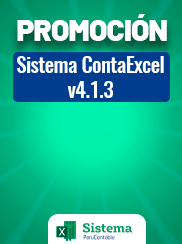El aplicativo T-Registro es fundamental para cualquier empresa, pues centraliza toda la información de su fuerza laboral: trabajadores, pensionistas, personal de terceros, modalidades formativas, y derechohabientes. Este registro permite llevar a cabo cuatro funciones principales: el alta de trabajadores, la modificación de datos, la baja de empleados y el registro de altas y bajas de derechohabientes.
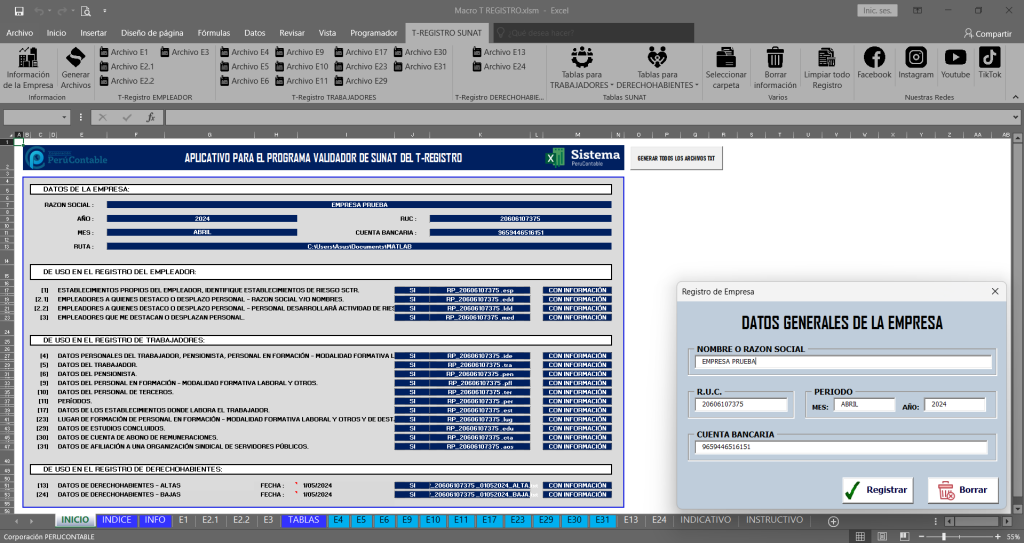
Esta macro de Excel facilita la importación de datos al T-Registro, generando archivos TXT según las estructuras requeridas por SUNAT. Cuenta con una tabla para introducir datos y realizar ajustes previos, ideal para gestionar un alto volumen de trabajadores y automatizar el registro de información laboral. Además, permite registrar altas, bajas y modificaciones de datos para trabajadores y derechohabientes, asegurando un cumplimiento eficiente y preciso con los requisitos de SUNAT.
Previos pasos al abrir la macro
Teniendo acceso como miembro Premium, en la sección de Archivos excel, de ahí ubicar y descargue el archivo Excel, guárdelo en su computadora.
Conviértete en miembro Premium: CLICK AQUÍ
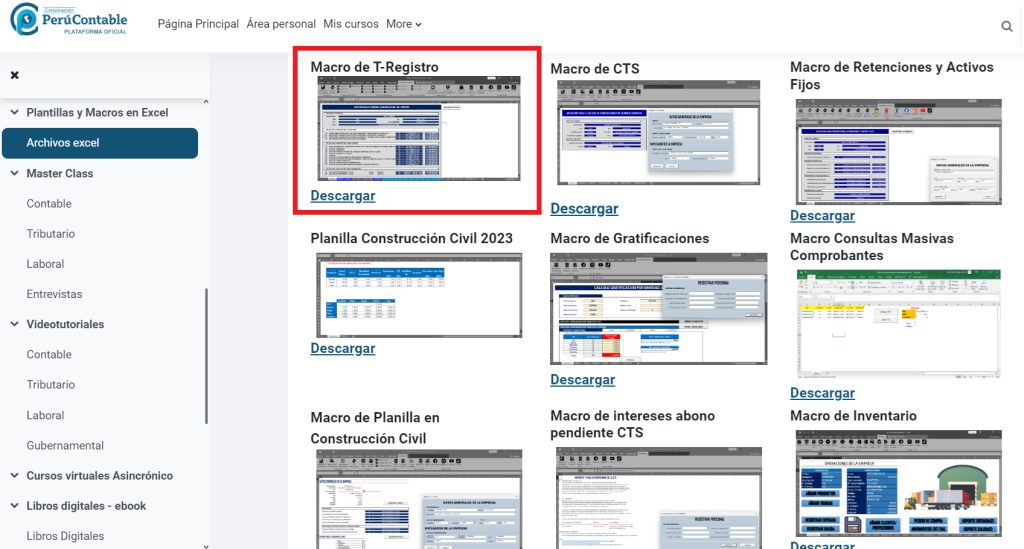
Al abrir la macro, es necesario habilitarla para acceder a todas sus funciones. Si necesitas ayuda, puedes consultar una breve guía en la pestaña llamada «INDICATIVO». Una vez habilitada, estarás listo para utilizar la macro para carga masiva del T-Registro.
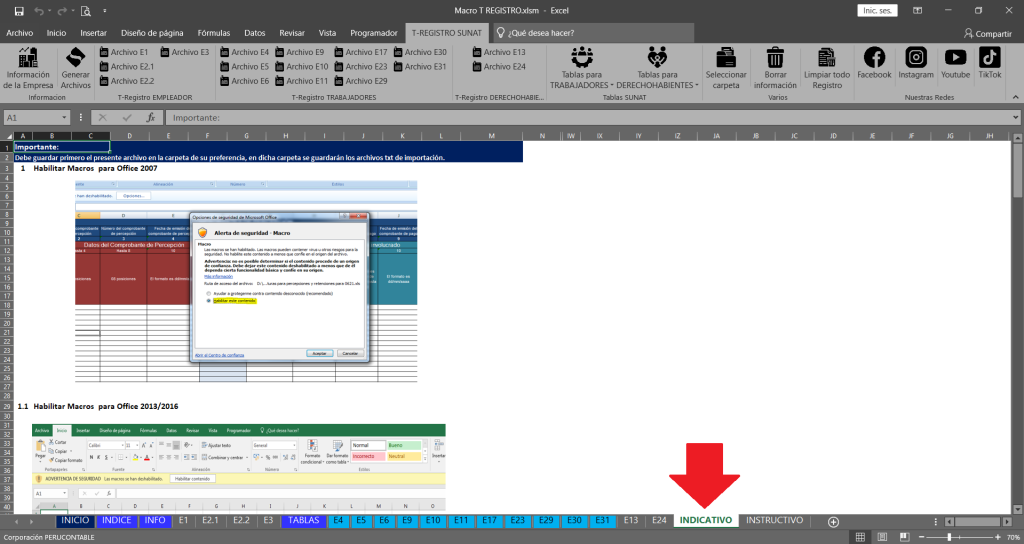
Introducir Información de la Empresa
Para comenzar, introduce la información de la empresa y el periodo. Puedes escribir los datos directamente en la hoja «INICIO» o, si prefieres, hacer clic en el icono de «Información de Empresa», ubicado en la pestaña «T-REGISTRO SUNAT», dentro del grupo «INFORMACIÓN». Esto abrirá una ventana de Registro de Empresa para facilitar el ingreso de datos.
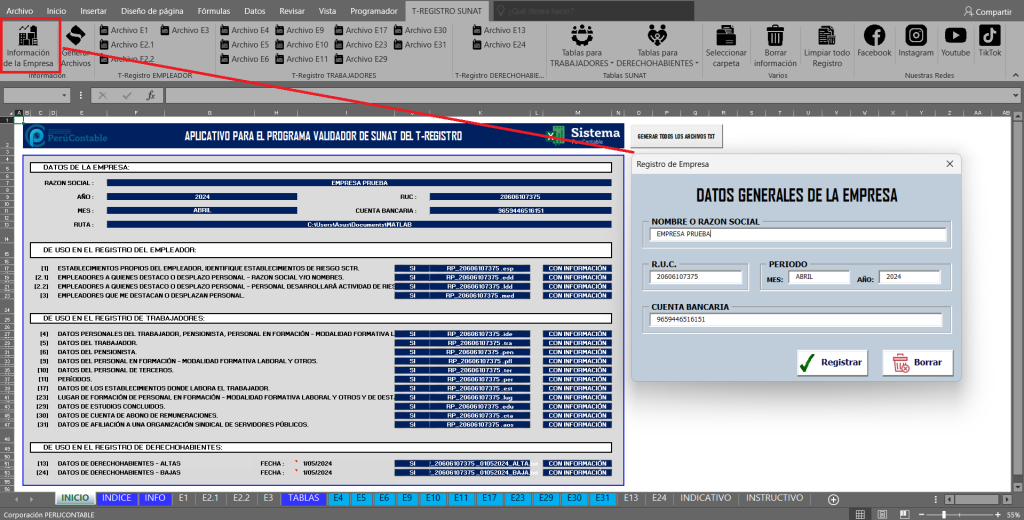
A continuación, deberás especificar la ruta donde se guardarán los archivos generados por la macro. Puedes escribirla manualmente o hacer uso del icono «Elegir Carpeta». Al hacer clic, se abrirá una ventana que te permitirá seleccionar la ubicación de la carpeta. Una vez seleccionada, la ruta se reflejará automáticamente en la celda correspondiente.
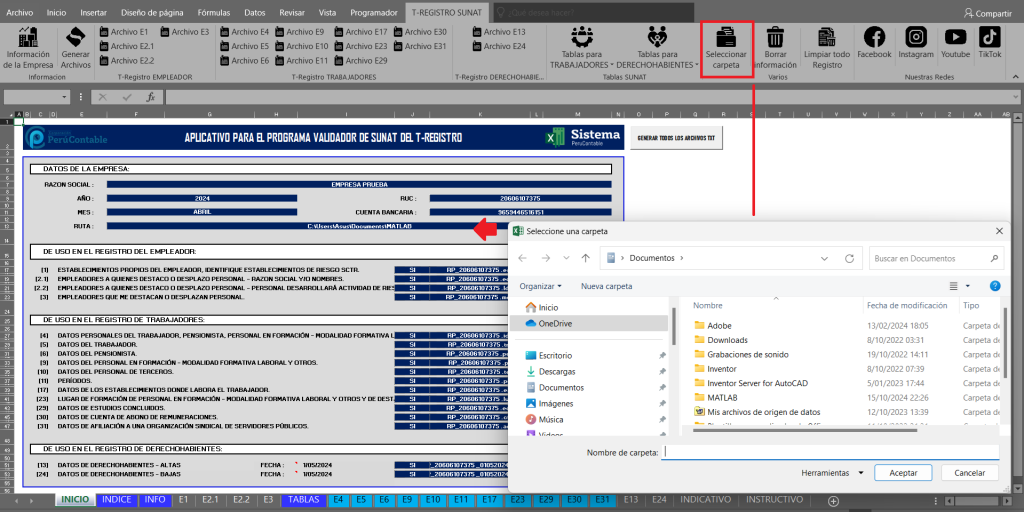
Si necesitas ayuda, puedes orientarte utilizando las hojas «ÍNDICE» e «INFO» para obtener información adicional y guías útiles.
En la hoja «ÍNDICE», puedes visualizar la ubicación de las tablas y estructuras, así como acceder a enlaces informativos para facilitar la navegación y comprensión de los elementos incluidos.
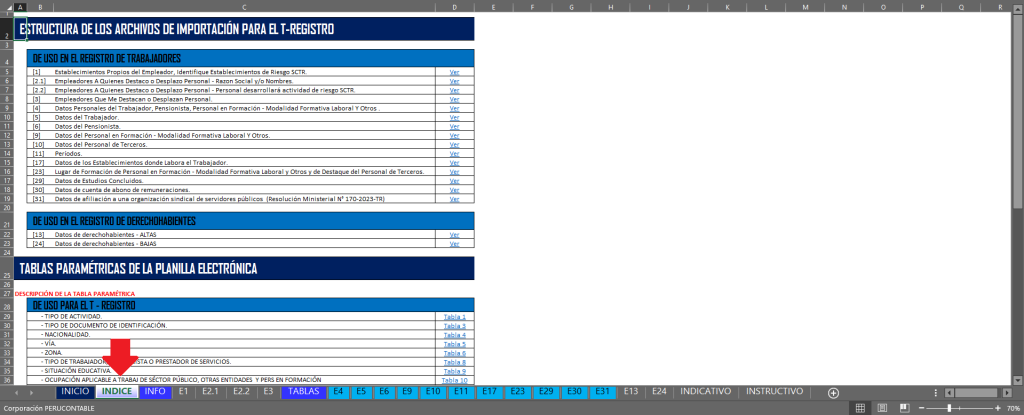
En la hoja «INFO», puedes ver una breve descripción de las estructuras utilizadas en la macro, proporcionando contexto y facilitando su comprensión.
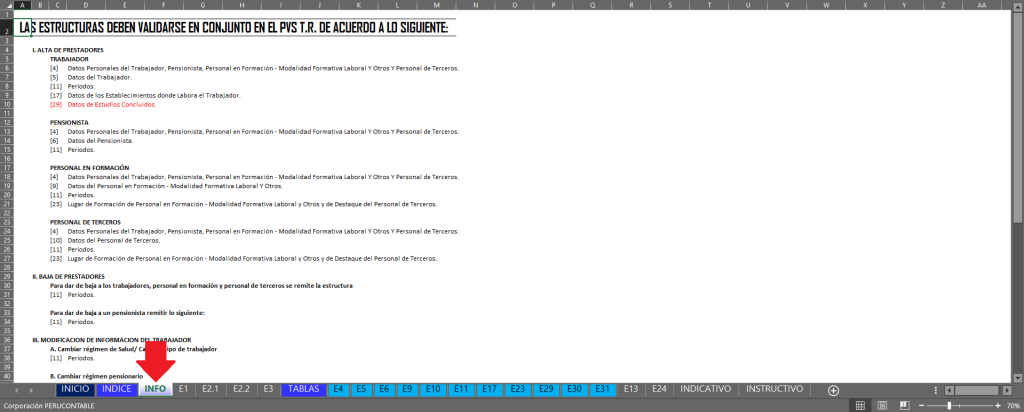
Artículos que te recomendamos leer:
- MANUAL BÁSICO PARA EMPEZAR A TRABAJAR CON MACROS
- FORZAR AL USUARIO A HABILITAR LAS MACROS EN EXCEL
- ¿CÓMO EJECUTAR UNA MACRO AL ABRIR EXCEL?
Insertar Información según Estructura
Para insertar la información según la estructura que necesites, podrías ubicarte por ejemplo en la hoja «E1». Aquí podrás gestionar los «Establecimientos Propios del Empleador, identifique Establecimientos de Riesgo SCTR».
Completa la información de acuerdo con tus requerimientos y asegúrate de definir la ubicación de la carpeta donde se guardarán los archivos. Para seleccionar la carpeta, aparecerá una ventana donde podrás elegir la ubicación deseada.
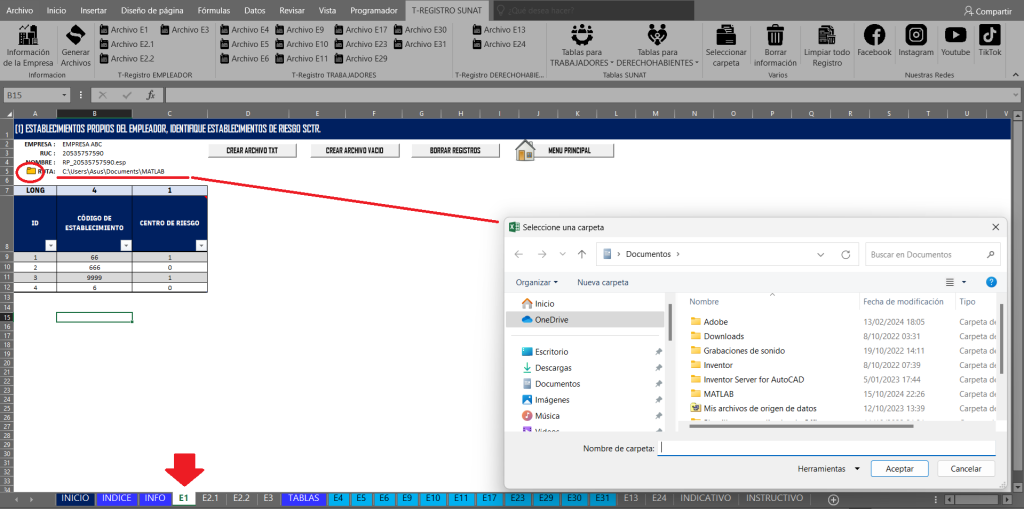
En esta hoja encontrarás cuatro botones con distintas funciones:
- CREAR ARCHIVO TXT: Este botón generará un archivo TXT con la información ingresada, utilizando el nombre que has establecido, y lo guardará en la carpeta que seleccionaste.
- CREAR ARCHIVO VACÍO: Al hacer clic en este botón, se creará un archivo TXT vacío con el nombre establecido, que también se guardará en la carpeta designada.
- BORRAR REGISTROS: Este botón eliminará los valores y filas de la tabla, permitiéndote empezar de nuevo si es necesario.
- MENÚ PRINCIPAL: Al seleccionar esta opción, serás redirigido a la hoja de «INICIO» para continuar trabajando en la macro.
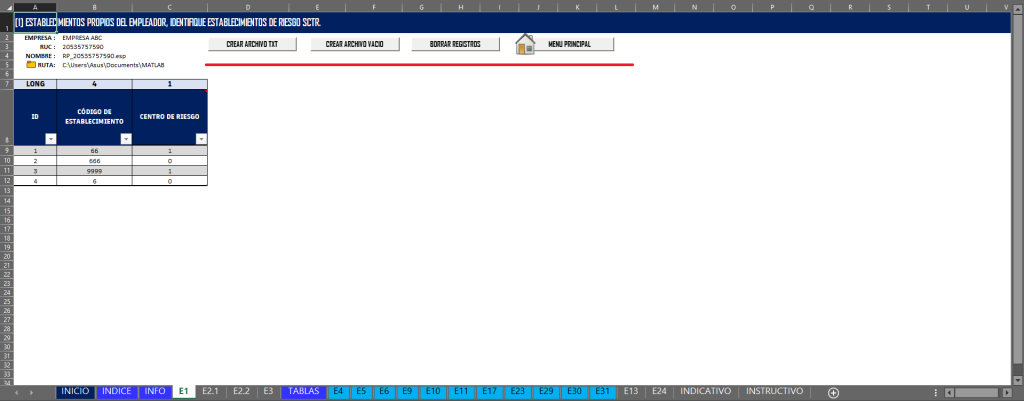
También puedes acceder a esta hoja ubicándote en la hoja «E1» o haciendo clic en el ícono de «ARCHIVO E1».
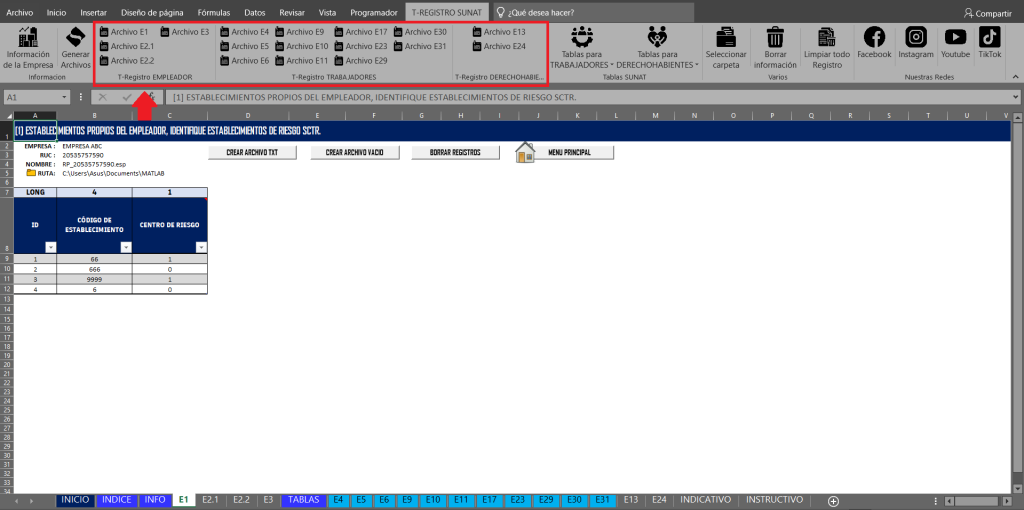
Esta misma modalidad y las demás funcionalidades se aplican a todas las estructuras:
- E1: Establecimientos propios del empleador; identifique establecimientos de riesgo SCTR.
- E2.1: Empleadores a quienes destacó o desplazó personal – razón social y/o nombres.
- E2.2: Empleadores a quienes destacó o desplazó personal – personal que desarrollará actividad de riesgo SCTR.
- E3: Empleadores que me destacan o desplazan personal.
- E4: Datos personales del trabajador, pensionista, personal en formación – modalidad formativa laboral y otros.
- E5: Datos del trabajador.
- E6: Datos del pensionista.
- E9: Datos del personal en formación – modalidad formativa laboral y otros.
- E10: Datos del personal de terceros.
- E11: Períodos.
- E17: Datos de los establecimientos donde labora el trabajador.
- E23: Lugar de formación de personal en formación – modalidad formativa laboral y otros y de destaque del personal de terceros.
- E29: Datos de estudios concluidos.
- E30: Datos de cuenta de abono de remuneraciones.
- E31: Datos de afiliación a una organización sindical de servidores públicos.
- E13: Datos de derechohabientes – altas.
- E24: Datos de derechohabientes – bajas.
Iconos de Apoyo para el Llenado
El uso de tablas es fundamental para algunas estructuras, ya que te ayudará a organizar y gestionar la información de manera más eficiente. Si ya conoces las tablas, puedes ingresarlas directamente. También tienes la opción de utilizar los íconos para insertar tablas que se encuentran en la pestaña T-REGISTRO SUNAT para facilitar este proceso.

Se dispone de tablas para trabajadores y derechohabientes, las cuales son esenciales para completar las estructuras. Al hacer clic en alguna de estas tablas, se abrirá una ventana donde podrás buscar información ya sea por código o por descripción.
Además, al hacer doble clic en una fila, aparecerá una ventana solicitándote que ingreses un rango. Una vez determinado el rango, se pegará el valor del código en la celda o rango que hayas especificado.
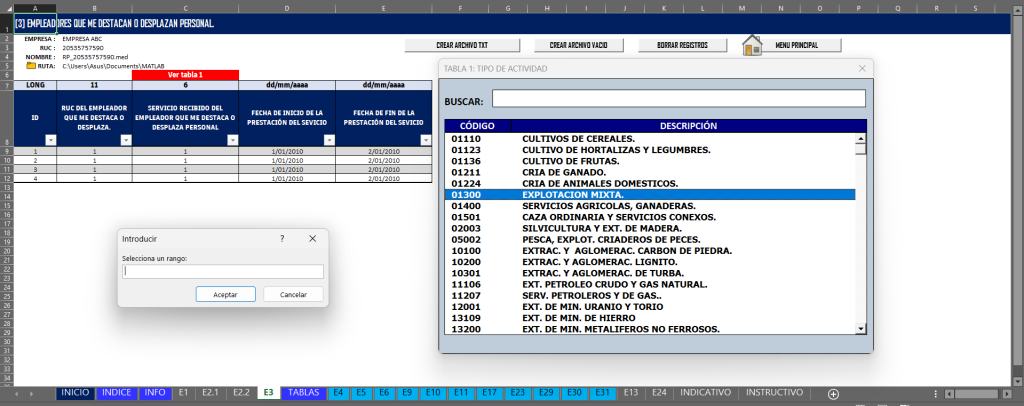
Esta modalidad es la misma para todas las tablas, tanto para trabajadores como para derechohabientes que te pide el aplicativo T-Registro. Como observación, la información de todas estas tablas se encuentra en la hoja TABLAS. En caso de ser necesario, puedes modificarla para actualizar la información.
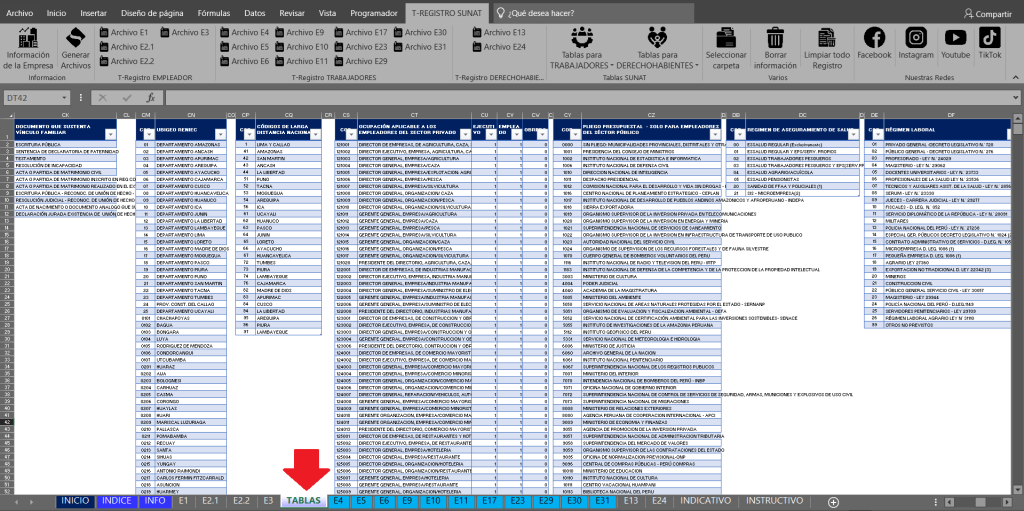
Opciones para Exportar todo
La opción de exportar está disponible para todos los usuarios. Una vez que hayas completado todas las estructuras necesarias, puedes exportar todos los archivos TXT utilizando el ícono de GENERAR ARCHIVOS o haciendo clic en el botón GENERAR TODOS LOS ARCHIVOS TXT.
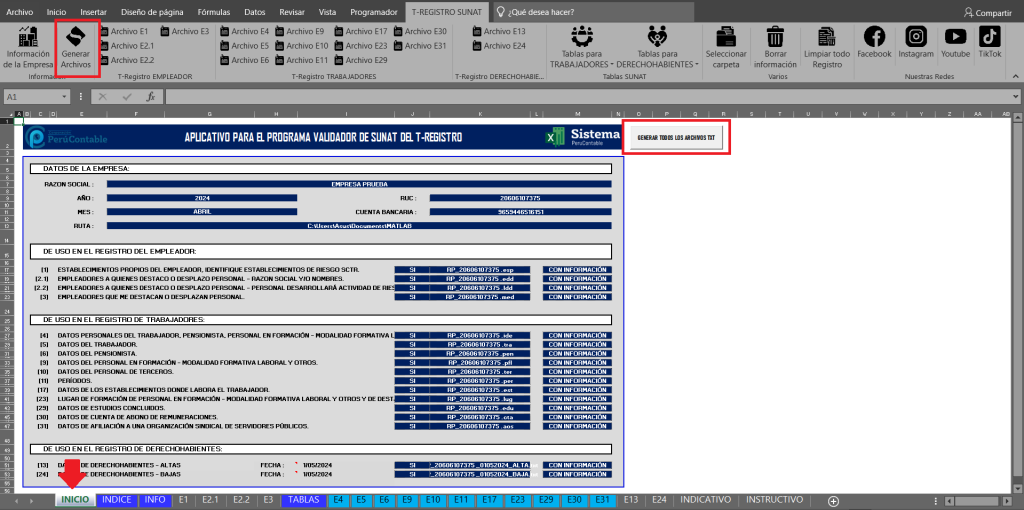
Ambas opciones ofrecen la misma funcionalidad y requieren que establezcas un SÍ o un NO para indicar si deseas que se EXPORTE esa estructura. También debes seleccionar si deseas que se genere el archivo CON INFORMACIÓN o SIN INFORMACIÓN, dependiendo de si quieres que el archivo utilice el contenido de las tablas o si prefieres que esté vacío según sea necesario.
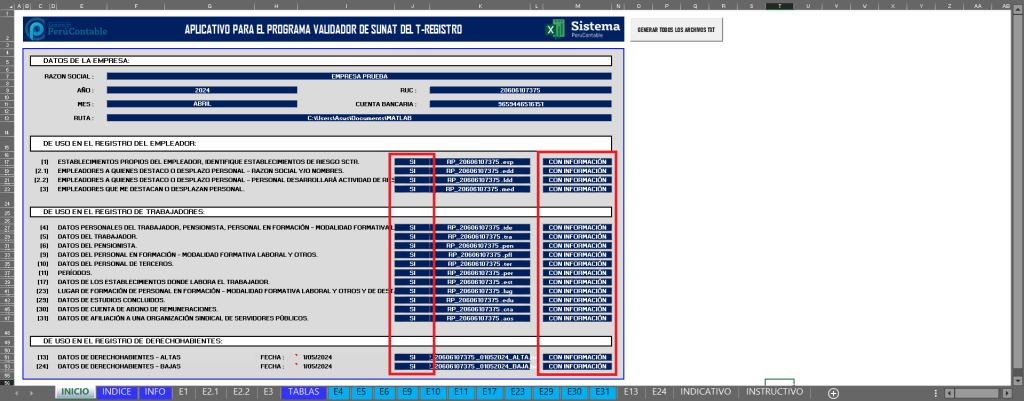
Iconos Varios
Para eliminar información de ser necesario, se puede usar los iconos en el grupo de VARIOS, esta el icono de Borrar Información eliminará los datos en la hoja «INICIO» únicamente, mientras que Limpiar todo Registro eliminará todos los datos dentro de la macro.

Finalmente, si tienes alguna duda, puedes consultar en el grupo de «Nuestras redes», donde encontrarás enlaces directos a nuestras cuentas de PeruContable en Facebook, Instagram, YouTube, y TikTok.

Para adquirir nuestra macro de carga masiva T-Registro, que facilita la importación de datos de manera eficiente y simplifica el registro de información sobre la fuerza laboral de tu empresa, junto con otras macros avanzadas diseñadas para optimizar procesos contables y laborales (todas editables), no pierda tiempo. Modernice su negocio con nuestras herramientas innovadoras y soporte especializado. ¡Haga clic aquí para ser parte de PERUCONTABLE PREMIUM!
Te recomendamos los siguientes cursos:
- PLANILLAS DE CONSTRUCCIÓN CIVIL EN EXCEL
- MICROSOFT OFFICE EXCEL 2016
- PROGRAMA DE ESPECIALIZACION DE GESTION TRIBUTARIA
Quizás te interesa un video con información sobre el sistema ContaExcel, observa este video
¿Te ha resultado útil este artículo? ¡Nos encantaría conocer tu opinión!